软件介绍
OriginLab OriginPro是一个专业的数据分析和绘图工具,全球企业、大学和政府研究实验室的超过 500,000 名注册用户都在使用它来进行数据分析。最新版本中对对象管理器窗口进行了多项改进,切换到图形对象视图以操作非数据绘图元素,例如文本标签、绘制的对象和图像。同时对注释和注释进行了多项改进,向单个工作表单元格添加注释,类似于Excel和GoogleSheets。还支持为单元格分配名称以供以后在工作表计算中使用。本次带来的是破解版,安装包中附带了破解补丁,将其覆盖到安装目录就可以快速完成激活,让你节约一大笔钱就可以永久免费使用它。
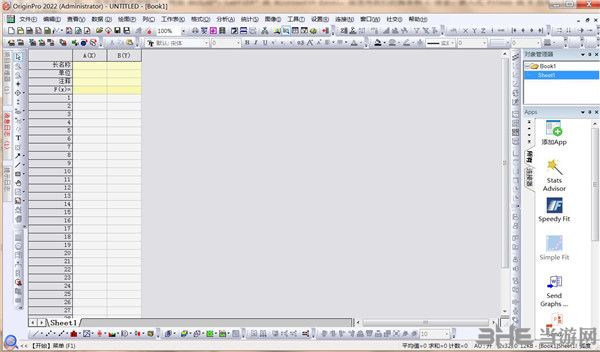
软件功能
1、【绘图】
该软件拥有超过 100 种内置和扩展的图形类型以及所有元素的点击式自定义,可以轻松创建和自定义出版质量的图形。您可以添加额外的轴和面板,添加、删除绘图等以满足您的需要。批量绘制具有相似数据结构的新图形,或将自定义图形保存为图形模板或将自定义元素保存为图形主题以备将来使用。
2、【迷你工具栏】
该软件支持迷你工具栏,可快速轻松地对图形和工作表/矩阵进行操作。这些工具栏对所选对象的类型很敏感。弹出窗口中的按钮提供对所有常见自定义选项的访问,因此您无需打开复杂的对话框即可执行快速更改。
3、【输入】
大数据的惊人导入速度
在该软件中导入大文本文件既简单又快速。与 Excel 2016 相比,该软件中的导入速度是 10 倍或更多,与旧版本相比。OriginPro 2022速度的提升是通过充分利用处理器的多核架构来实现的。
4、【探索性分析】
该软件提供了几个小工具,通过与绘制在图形中的数据进行交互来执行探索性分析。
5、【曲线和曲面拟合】
该软件提供了各种用于线性、多项式和非线性曲线和曲面拟合的工具。拟合例程使用最先进的算法。以下部分提供了主要功能的摘要。
6、【峰值分析】
该软件为峰分析提供了多种功能,从基线校正到峰发现、峰积分、峰解卷积和拟合
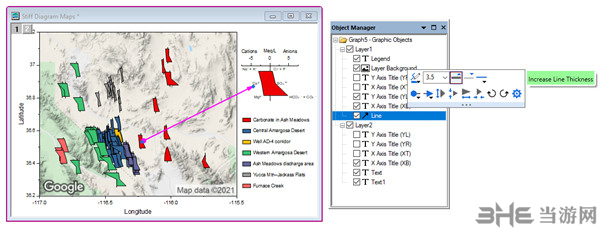
安装方法
1、从本站下载解压后,即可得到OriginLab OriginPro 2022源程序和破解文件
2、双击“Setup.exe”文件运行,勾选协议,选择【安装OriginPro试用版】,点击【下一步】
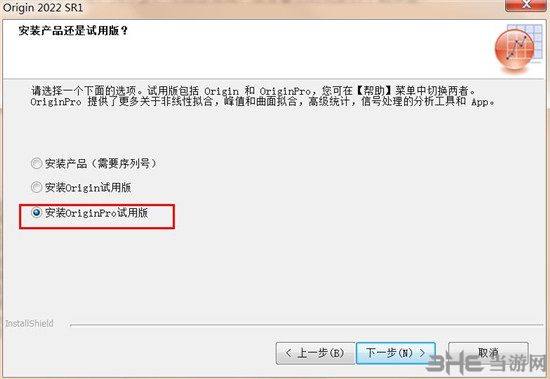
3、随意填写用户名和公司名称,点击【下一步】即可
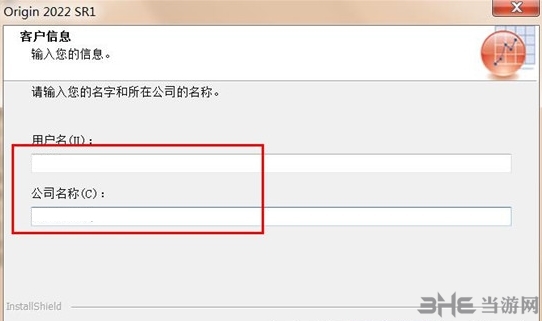
4、此时,会弹出确定注册信息,点击确定之后,默认安装路径
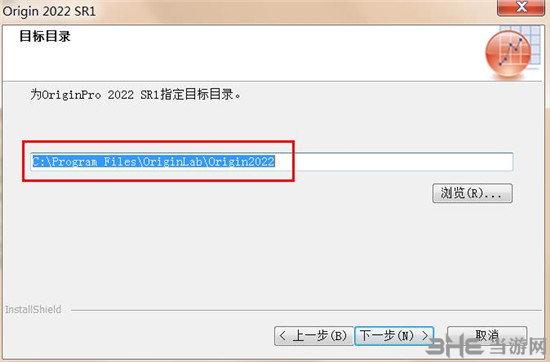
5、耐心等待软件自动安装完成,先去掉勾选暂不运行,点击完成退出即可
【注意:如果是第一次安装的话可能会提示需要重启电脑,注意保存好文件信息哦】
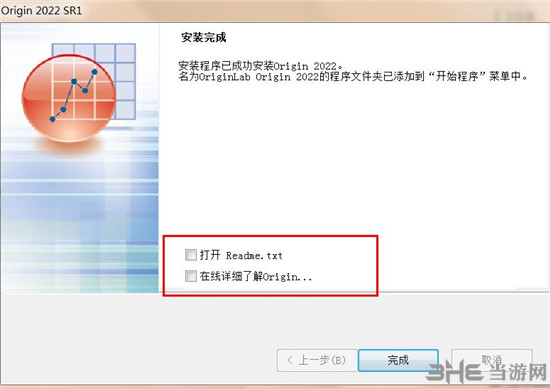
6、接着打开Crack夹将破解文件复制到软件安装目录中进行粘贴替换即可,
默认安装目录为【C:\\Program Files\\OriginLab\\Origin2022】
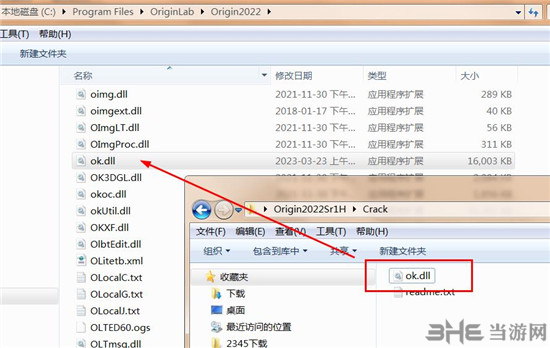
7、至此,运行程序,依次点击help—Change Language,选择chinese,点击确定并重启,即为中文界面
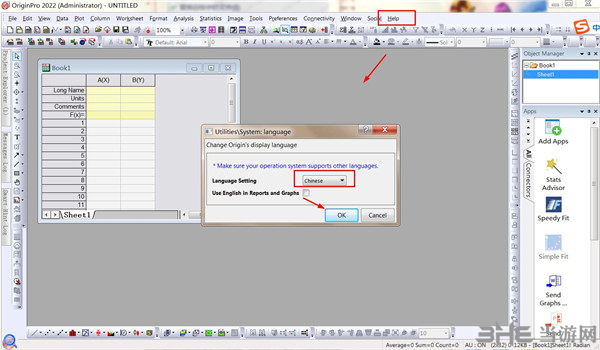
8、以上,便是OriginPro 2022全部安装激活教程,大家可无限制免费使用全部功能哦!

怎么导入数据
1、首先,在电脑中打开Origin软件。如果只有一组数据,即只有一个数据文件,那就可以点击导入单个数据按钮,上面写着“123”,鼠标放在上面会有提示信息“Import Single ASCII”,点击即可。
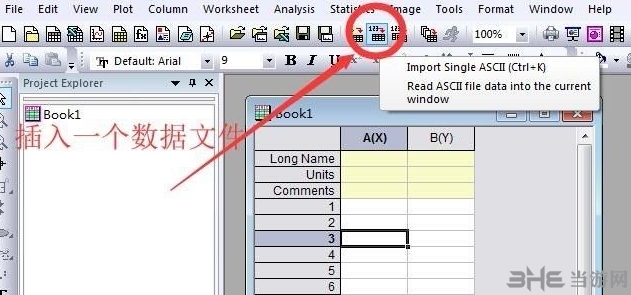
2、接下来将会弹出文件选择窗口,在弹出窗口里面选择一组数据,这里文件为txt文本,然后点击“Open”就可以导入进来了。
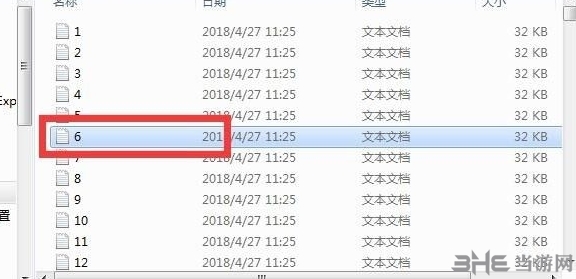
3、如果有多个数据文件,则需要点击导入多个数据文件按钮,也是标注着“123”,下面有两个表格,表示多个数据文件。
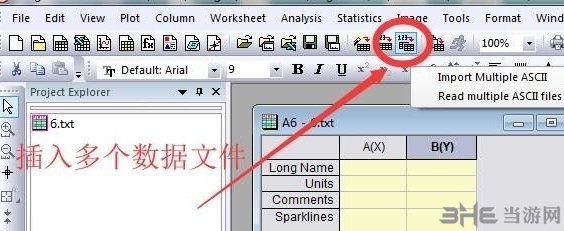
4、随后在弹出框中选择多个数据文件,这里选择3个txt数据文件,每一个数据文件都进行鼠标双击,这样就可以添加进来了。
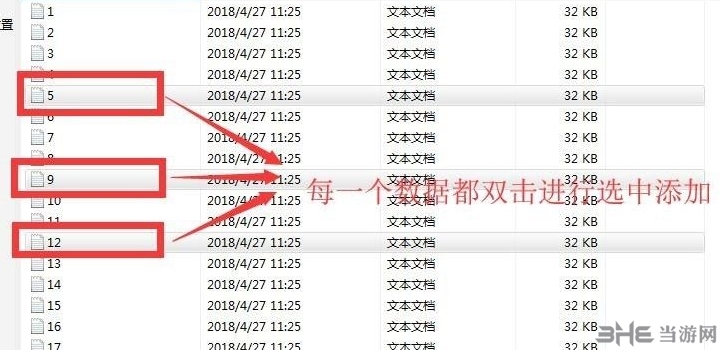
5、随后会弹出导入设置窗口,这里在“Import Mode”里面选择“Start New Column”,即开始在当前表格的新的一列。这里提前把X轴数据输入进去了。这样就完成了数据导入了。
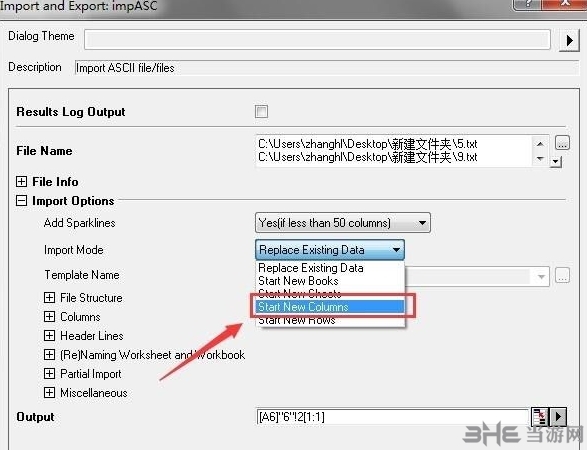
函数绘图教程
一、在图形窗口绘图
1、单击标准工具栏,打开一个图形窗口
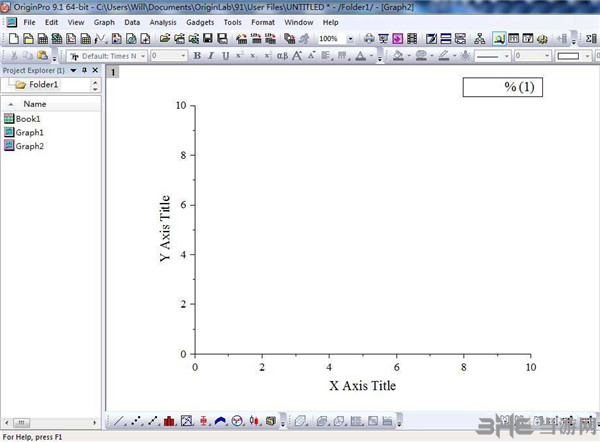
2、选择菜单命令Graph-Add Function Graph,在弹出的Plot Details窗口的Function选项卡中定义要绘图的函数,如图所示
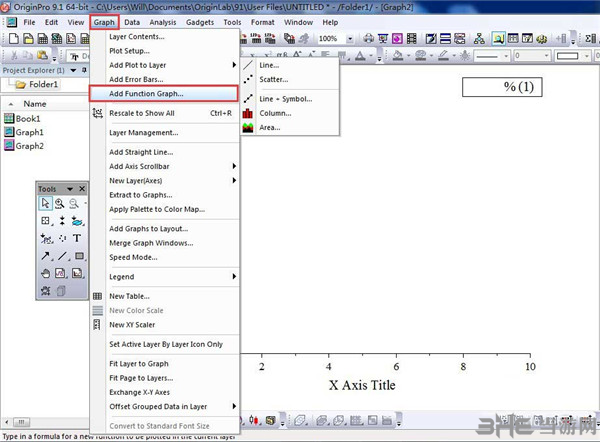
3、在Plot Details对话框中可以选择各种数学函数和统计分析函数。在选择函数后,单击OK既可在绘图窗口中生成图形。也可以使用Origin的自编辑函数,本例定义了一个“cos(x)+sin(x)”函数,如图所示
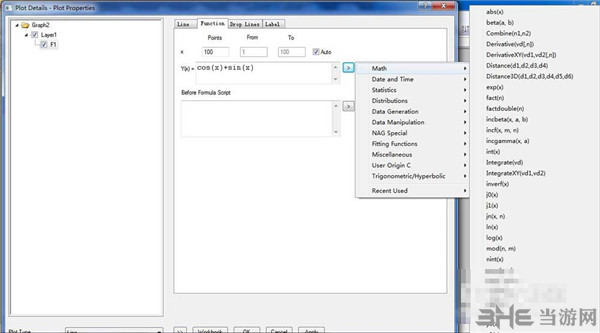
4、单击OK按钮,即可在绘图窗口生成函数图形,如图所示
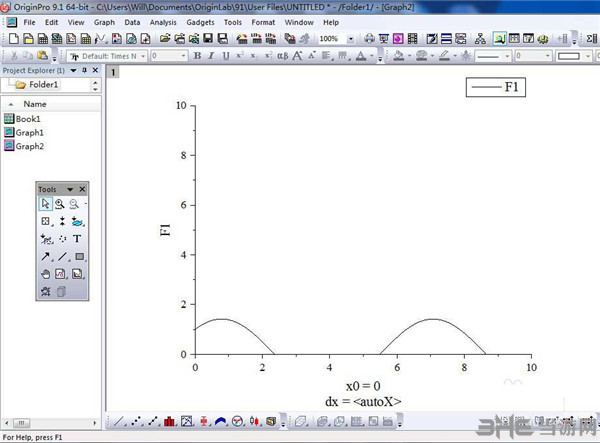
5、然后需要调整XY轴的Scale才能保证图片的完整性,最终图形如图所示
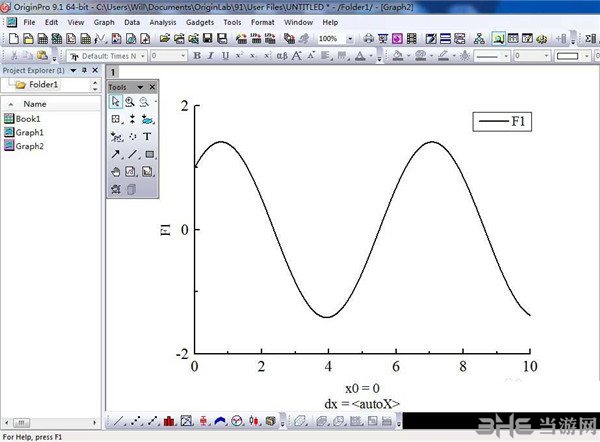
二、在函数窗口中绘图
1、与Origin 9.0之前的版本相比,Origin已经取消了“New Function”的选项,而只有如图所示的New 2D Plot与New 3D Plot,如果采用的是Origin之前的版本,则需要选择“New Function”选项。如图所示,点击New 2D Plot,在弹出的对话框中输入sin(x)+cos(x),然后选择图形生成的环境,点击OK即可
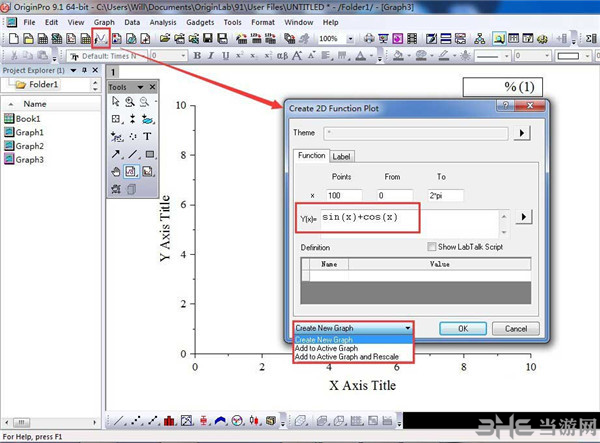
2、然后在Plot图中,通过修图,就可以得到完整的函数图形,如图所示
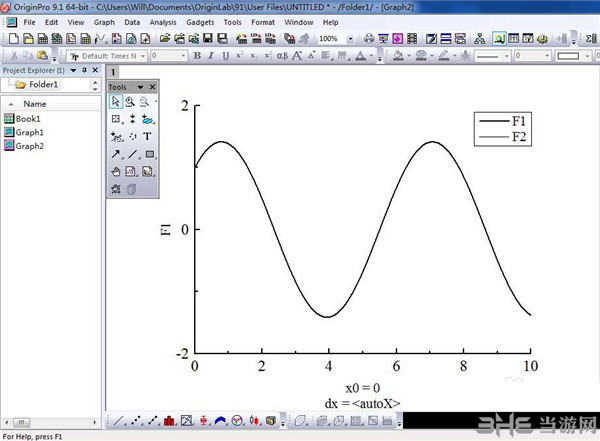
三、从函数图形创建函数数据工作表
1、在上面的图中曲线上用右键单击“Make dataset copy of FX”,如图所示
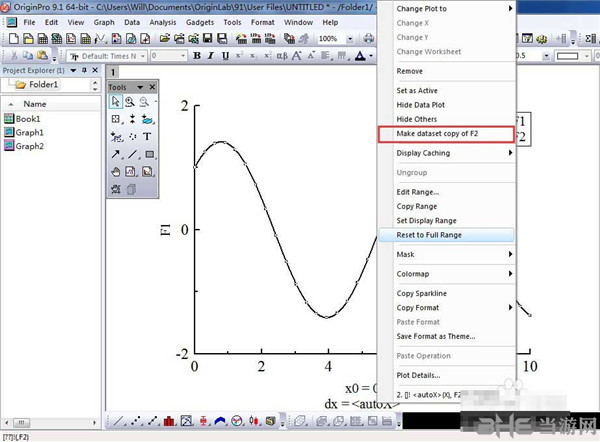
2、弹出的窗口如图所示,name the dataset image of FX,可修改数组名
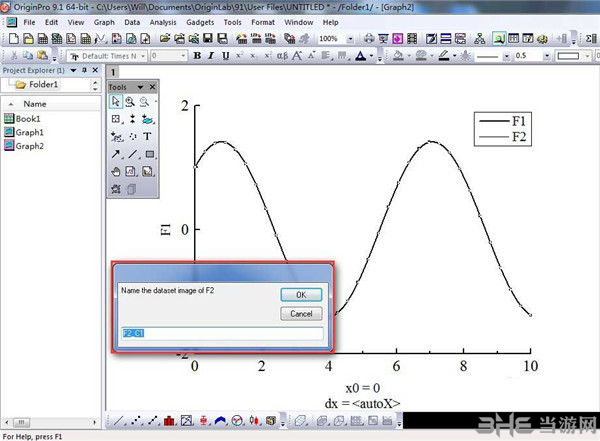
3、单击OK按钮,出现一个“FuncCopy”图形窗口,如图所示
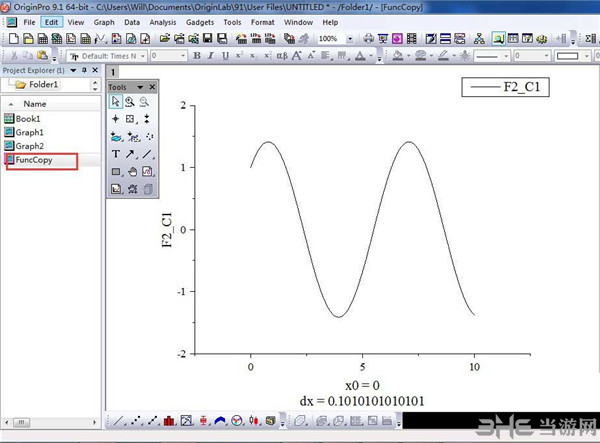
4、在该窗口中单击鼠标右键,并在弹出的快捷菜单中选择“Creat Worksheet FX_C 1”,Origin会创建一个带Y数组的工作表,如图所示。
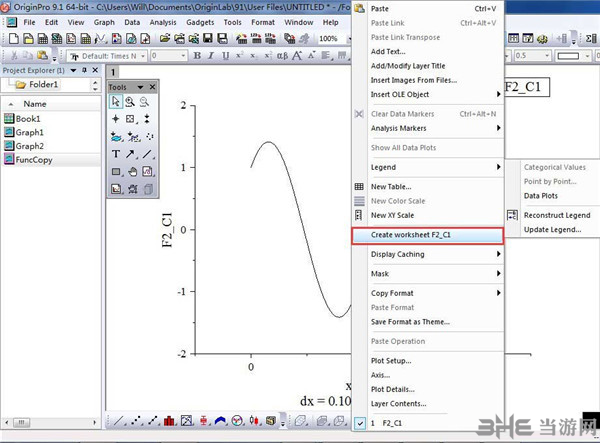
5、选中上述工作表,用鼠标右键单击即开快捷才菜单,选择菜单“Show X Column”,则完成了函数数据工作表创建,如图所示
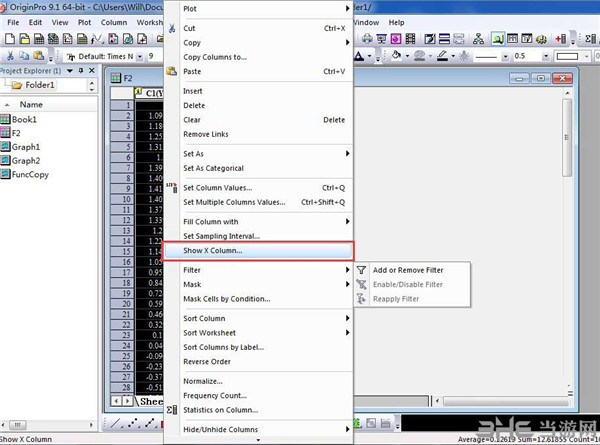
怎么添加图例
1、打开origin软件,在表格中输入两列实验数据。

2、选中实验数据,点击【绘图】随便制作一个图表,例如散点图。
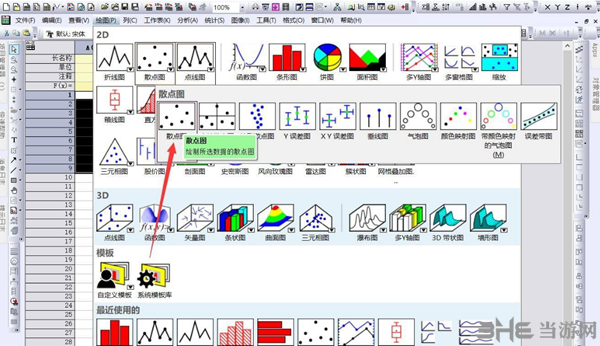
3、在散点图空白处右键鼠标选择【图例】-【更新图例】。
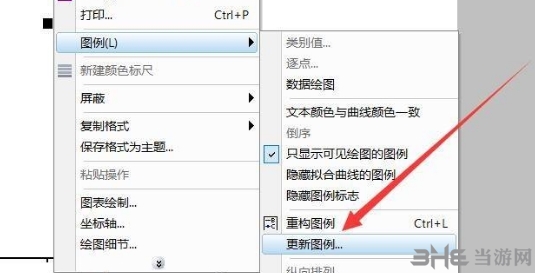
4、在弹出的窗口中使用默认设置,点击【确定】。
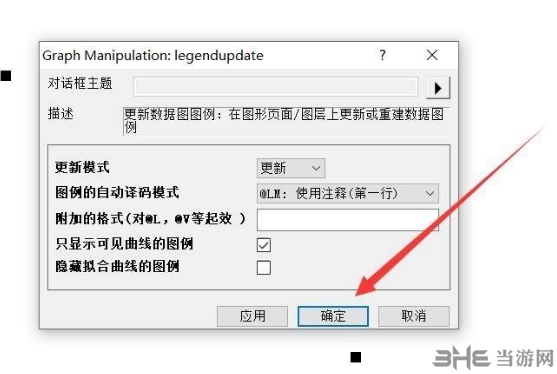
5、返回图表即可看到新的图例出现在图幅中间。
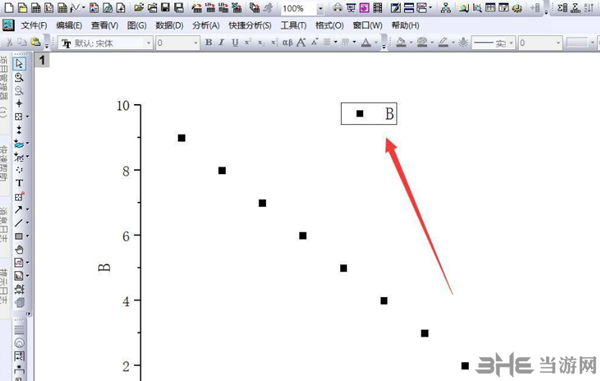
软件亮点
1、支持多维度数据分析与可视化
2、支持混合编程以提升运算效率
3、提供丰富的数据作图功能
4、支持高度自定义图形样式
5、支持项目结构化组织管理
6、支持图形导出及发布准备
7、提供数据预处理与作图准备工具
8、支持灵活的数据输入与整合
软件工具
1、数据分析:包含统计、信号处理、图像分析、峰值检测、曲线拟合等完整的数学分析功能,用户只需选择数据并调用相应功能即可快速完成分析。
2、模板化绘图:提供多种二维/三维绘图模板,支持用户自定义函数、图形样式和模板,并可连接各类数据库及办公软件实现数据互通。
3、数据集成:提供从数据导入、转换、处理到图形化分析和成果发布的全流程工具,通过功能优化与创新设计不断提升易用性和分析能力。

































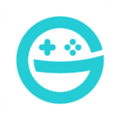


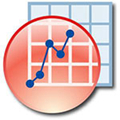
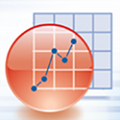

网友评论